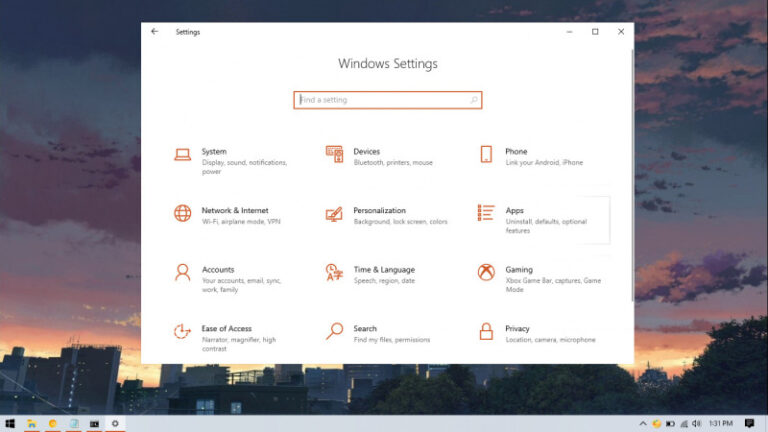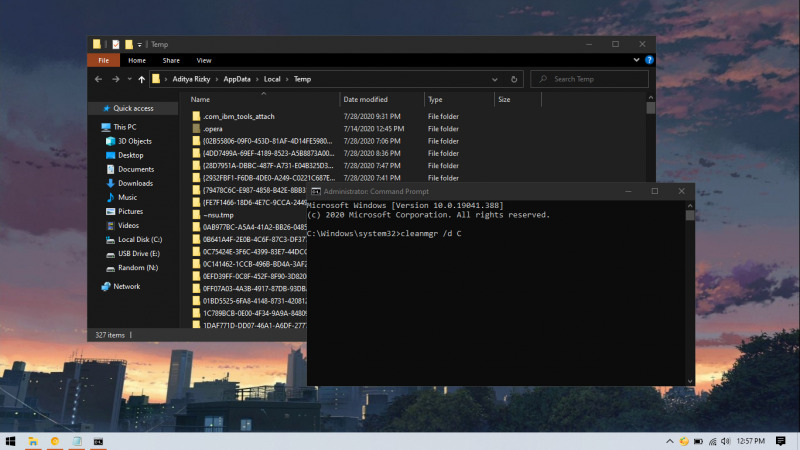
Aplikasi pihak ke-3 yang terinstall di Windows secara otomatis akan membuat Temporary File setiap harinya. Hal ini sebenarnya tidak akan mengakibatkan masalah, tetapi ketika Temporary File ini semakin banyak, maka ruang penyimpanan pada partisi akan mengurang dan tentunya akan berakibat terhadap performa sistem.
Dengan menghapus temporary file ini, kamu bisa mengembalikan ruang penyimpanan yang sebelumnya penuh sehingga tetap menjaga sistem dalam performa terbaiknya.
Terdapat banyak cara yang bisa kamu lakukan untuk menghapus temporary file ini. Untuk pengguna Windows 10, kamu bisa mengaktifkan fitur Storage Sense untuk menghapus file ini secara otomatis.
Cara alternatif lain yang bisa kamu coba adalah melalui Command Prompt.
Baca juga tutorial Windows 10 lainnya:
- Cara Unlink Lisensi Windows 10 dari Akun Microsoft
- Cara Menentukan Target Feature Updates di Windows 10 Versi 2004
- Cara Modifikasi File ISO Windows 10
- Cara Memastikan File ISO Windows Corrupt atau Tidak
- Cara Membuat Bootable Windows 10 dengan Rufus
- Cara Membuat File Dummy di Windows 10
- Cara Install Aplikasi di Windows 10 dengan Winget
- Cara Mengetahui Edisi Windows 10 yang Kamu Gunakan
- Memahami Penamaan dalam File ISO Windows
- Cara Membuat Bootable Windows 10 dengan Ventoy
- Cara Membuat ISO Windows 10 dari SmartVersion (SVF)
- Cara Menghapus File Duplikat dengan PowerShell
- Cara Membuat Bootable Windows 10 dengan PowerISO
Menghapus Temporary File dengan Command Prompt
- Buka Command Prompt as Administrator.
- Ketikan perintah
cleanmgr /d Cdimana kamu bisa menggantiCdengan letter drive partisi sistem yang kamu gunakan.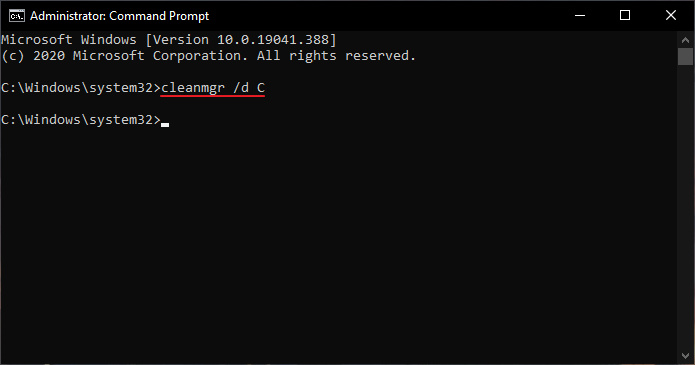
- Selanjutnya kamu bisa centang pada opsi Temporary files dan klik OK untuk memulai proses penghapusan.
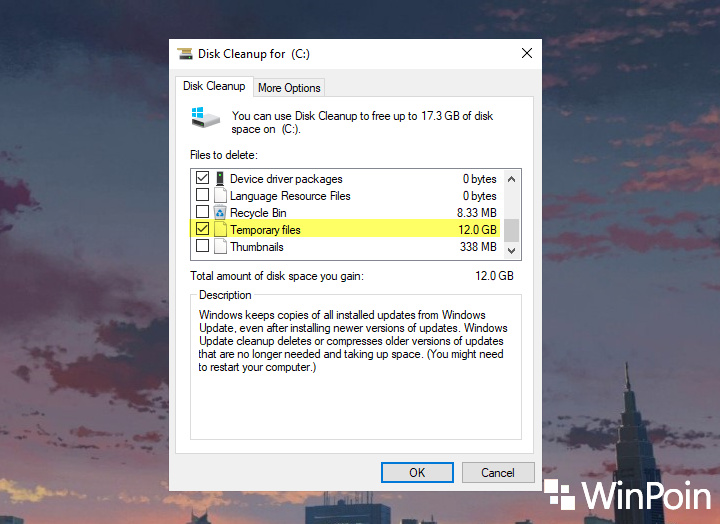
- Done.
Menghapus temporary file ini bisa menjadi salah satu opsi ketika kamu menghadapi masalah terhadap performa sistem yang menurun.
Catatan Penulis : WinPoin sepenuhnya bergantung pada iklan untuk tetap hidup dan menyajikan konten teknologi berkualitas secara gratis — jadi jika kamu menikmati artikel dan panduan di situs ini, mohon whitelist halaman ini di AdBlock kamu sebagai bentuk dukungan agar kami bisa terus berkembang dan berbagi insight untuk pengguna Indonesia. Kamu juga bisa mendukung kami secara langsung melalui dukungan di Saweria. Terima kasih.